Hai un problema con il tuo sito o ocn un altro sito e ti sei sentito dire che la soluzione forse è pulire la cache? Ma come svuotare la cache del browser aiuta a visualizzare un sito?
Oggi rispondiamo proprio a questa domanda.

Hai applicato un CSS, inserito un elemento in una pagina, cambiato una configurazione di layout e non riesci a vedere le modifiche? Tutto resta uguale a prima del tuo intervento?
Prima di incolpare gli sviluppatori di temi e plugin di averti venduto un programma pieno di bug o di incolpare te stesso di non essere abbastanza esperto da poter effettuare delle semplici personalizzazioni, ricorda che la cache è la principale responsabile di problemi di questo tipo.
In questo post vedremo come svuotare la cache del browser, un’operazione di routine per chiunque navighi sul web ma particolarmente importante se lavori al tuo sito.
Ma per prima cosa rispondiamo a una domanda basilare: cosa è la cache?
Che cosa è la cache e cosa fa?
Per capire quanto è importante tenere pulita la cache del tuo browser dobbiamo capire cosa fa la cache. La cache è come quel cassetto della cucina in cui finisce un po’ di tutto e che puntualmente si blocca perché gli oggetti riposti si mescolano. È comodo ma se non lo tieni in ordine diventa un incubo.
Ogni volta che apri una pagina web, il tuo browser salva dei dati (file e cookie), memorizzandoli su una memoria temporanea chiamata cache.
Lo scopo è ridurre il tempo di caricamento delle pagine, inviando meno richieste al server le volte successive che le visiti. Quando apri lo stesso sito una seconda volta, il browser non deve caricare tutto di nuovo perché ha già diversi elementi pronti da mostrarti.
E così succede per ogni sito che visiti.
A volte, a forza di salvare questi dati, qualcosa può corrompersi oppure qualcosa cambia ma nella cache i file non si aggiornano. Questi dati quindi, a volte, possono causare degli errori nella visualizzazione delle pagine.
Ad esempio, un utente (oppure tu se stai effettuando dei test) può non vedere la versione più recente del tuo sito perché il browser carica la versione che ha nella cache invece di quella aggiornata.
Per questa ragione, possono mancare dei pulsanti, il sito può dare errori o non funzionare correttamente, oppure non contiene i cambiamenti recenti.
Per risolvere questi problemi e assicurarti di vedere sempre la versione aggiornata di una pagina web, è importante pulire la cache del browser a intervalli regolari, oppure ogni volta che incontri degli errori.
La cache è importante quindi e ora che abbiamo capito quanto è importante, passiamo alla pratica e scopriamo in che modo effettuare una bella pulizia in tutti i browser più diffusi.
Ricorda che se a qualsiasi step di questo tutorial dovessi avere domande, puoi scriverci nella sezione commenti oppure contattare la nostra Assistenza WordPress per ricevere risposte su WordPress, Plugin, Temi, SEO e molto altro ancora dal nostro Team di esperti.
Come svuotare la cache

La buona notizia è che tutti i browser hanno una funzione per svuotare la cache. Come svuotare la cache dei singoli browser, però, può non essere una procedura uguale ovunque. Vedremo quindi i browser più comuni.
Se il tuo browser non è tra quelli di cui parliamo in questa guida puoi comunque leggere i passaggi e, sicuramente, troverai la sezione Impostazioni del tuo browser di fiducia. Attenzione ai passaggi e a dove metti la spunta se ci sono dei dati che non vuoi vengano eliminati.
Se ti trovi qui a cercare di capire come svuotare la cache perché hai problemi a visualizzare il tuo sito WordPress il consiglio generale è quello di pulire la cache sempre prima di testare le modifiche apportate al tuo sito, in modo di essere certo di visualizzare l’ultima versione delle pagine.
Prima di iniziare, chiudi tutte le altre finestre e schede aperte, poi avvia il browser e segui le istruzioni.
Come svuotare la cache del browser Google Chrome
- Nella barra degli strumenti di Chrome, clicca sull’icona con i 3 puntini per aprire il menu a tendina;
- Clicca su Altri Strumenti;
- Poi seleziona Cancella dati di navigazione;
- Assicurati di trovarti sulla tab Base (e non Avanzate);
- Metti la spunta alla casella Immagini e file memorizzati nella cache;
- Nel menu a tendina in cima alla finestra, chiamato Intervallo di tempo, seleziona Dall’inizio, in modo da ripulire completamente la cache;
- Clicca su Cancella dati per confermare;
- Chiudi e riavvia il browser.
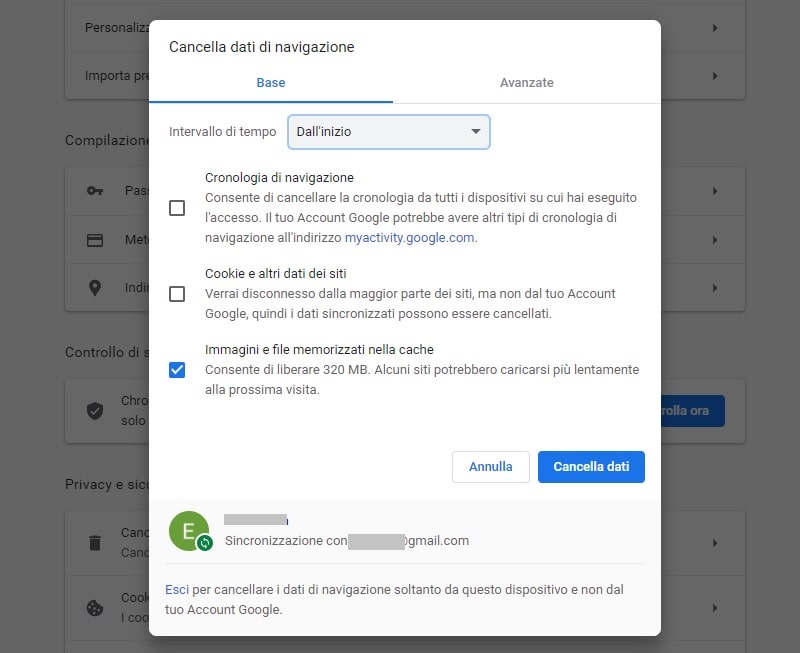
In questa sezione delle impostazioni di Chrome, trovi anche altre opzioni per ripulire il tuo browser da dati memorizzati dai siti web che hai visitato.
Da qui, potrai cancellare anche la cronologia e i cookie.
Nella sezione Avanzate troverai anche le opzioni per eliminare la coda di download, le password, i dati per compilare in automatico i moduli e le impostazioni per i siti web.
Queste impostazioni non causano problemi come la cache, ma ti suggerisco di effettuare regolarmente una pulizia anche di questi dati, in quanto potrebbero rallentare le performance del tuo computer.
Cancellare la cache e i cookie su Firefox
- Fai clic sul bottone con le 3 lineette orizzontali per accedere al menu di Firefox;
- Seleziona Opzioni;
- Ora puoi percorrere due strade:
- Scrivi “cache” nel campo di ricerca;
- Vai su Privacy e sicurezza dal menu a sinistra e scorri fino alla sezione Cookie e dati dei siti web;
- Clicca sul pulsante Elimina dati…;
- Seleziona la casella Contenuti web in cache;
- Clicca sul pulsante Elimina;
- Chiudi il browser e riaprilo.
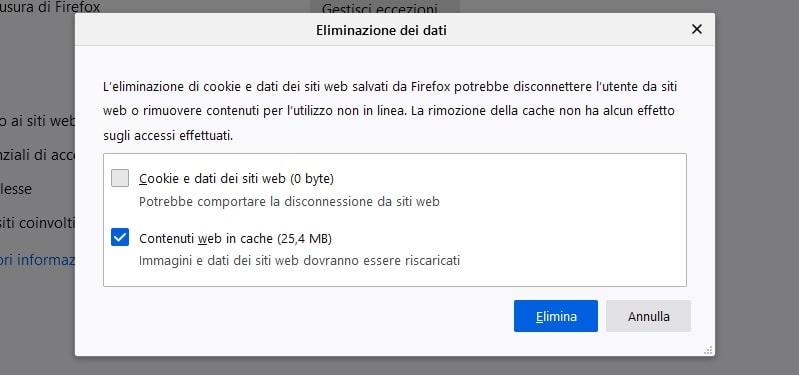
La finestra che hai appena visto ti permette anche di eliminare i cookie, basterà selezionare anche la casella Cookie e dati dei siti web.
All’interno della sezione Privacy e sicurezza di Firefox trovi poi tutte le altre impostazioni che ti permettono di gestire le tue password e la cronologia, oltre a varie opzioni per il tracciamento dei dati e la protezione da software pericolosi.
Pulizia della cache su Safari
- Clicca su Cronologia;
- Seleziona Cancella cronologia e dati dei siti web;
- Scegli di cancellare tutti i dati di navigazione;
- Conferma cliccando su Cancella Cronologia;
- Riavvia il browser.
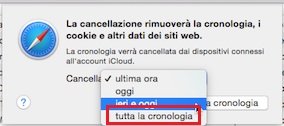
Come svuotare la cache di Microsoft Edge
- Seleziona il menu con i tre puntini nella barra degli strumenti di Edge;
- Vai su Impostazioni;
- Dal menu sulla sinistra, seleziona Privacy, ricerca e servizi;
- Nella sezione Cancella i dati di navigazione, clicca su Scegli cosa cancellare;
- Attiva la casella Immagini e file memorizzati nella cache;
- Nel menu a tendina Intervallo di tempo, scegli Tutto;
- Conferma selezionando Cancella ora;
- Riavvia il browser.
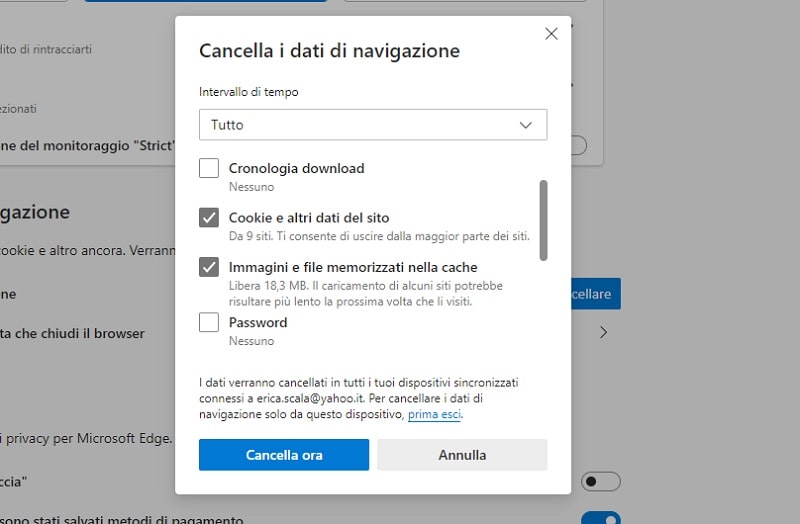
In questa sezione trovi anche le caselle per cancellare altri tipi di dati, come la cronologia, l’elenco dei download, i cookie e altri dati.
Nella sezione Cancella i dati di navigazione è presente anche la voce Scegli cosa cancellare ogni volta che chiudi il browser.
Se vuoi che la tua cache si svuoti ogni volta che esci da Edge, potrai quindi attivare questa funzionalità e mantenere il tuo computer più pulito automaticamente.
Come svuotare la cache di Chrome?
Su Cancella dati di navigazione, selezionare Cookie e altri dati di siti e plug-in e Immagini e file memorizzati nella cache e cliccare su Cancella.
Come pulire la cache del browser Firefox?
Nella sezione Opzioni, cercare “cache” e cliccare su Elimina dati, quindi selezionare Contenuti web in cache.
Cancellare la cache del browser di Safari è possibile?
Sì, basta andare su Cronologia, selezionare i dati di navigazione e confermare con Cancella cronologia.
È sempre necessario riavviare il browser dopo aver cancellato la cache?
Sì, è sempre meglio riavviare il browser alla fine dell’operazione di pulizia cache.
Conclusione
Hai capito, quindi, come svuotare la cache del browser per rimuovere file temporanei e cookie.
Ora non ti resta che ritornare sul sito web su cui stavi lavorando e verificare se il problema si sia risolto.
Nel caso in cui ci fossero ancora degli errori potrebbe trattarsi di un problema di cache del sito web.
Infatti, così come il browser, anche il server memorizza dei dati temporanei.
Per ripulire la cache di un sito, dovrai utilizzare gli strumenti messi a disposizione dal tuo hosting oppure servirti di plugin come W3 Total Cache, sul quale abbiamo una guida completa.
Svuotare regolarmente la cache del browser, comunque, ti aiuterà ad evitare errori e a far funzionare meglio il tuo browser.
Come abbiamo visto si tratta di un’operazione semplice da eseguire, ma che va effettuata periodicamente e sempre prima di testare delle modifiche al sito.
Svuotare la cache fa già parte delle tue abitudini o è qualcosa a cui non pensi di solito?
Ti sei mai accorto di non vedere la versione più recente del tuo sito?
Non esitare a lasciare un commento se vuoi farci delle domande, e se incontri delle difficoltà con le procedure che ho descritto.

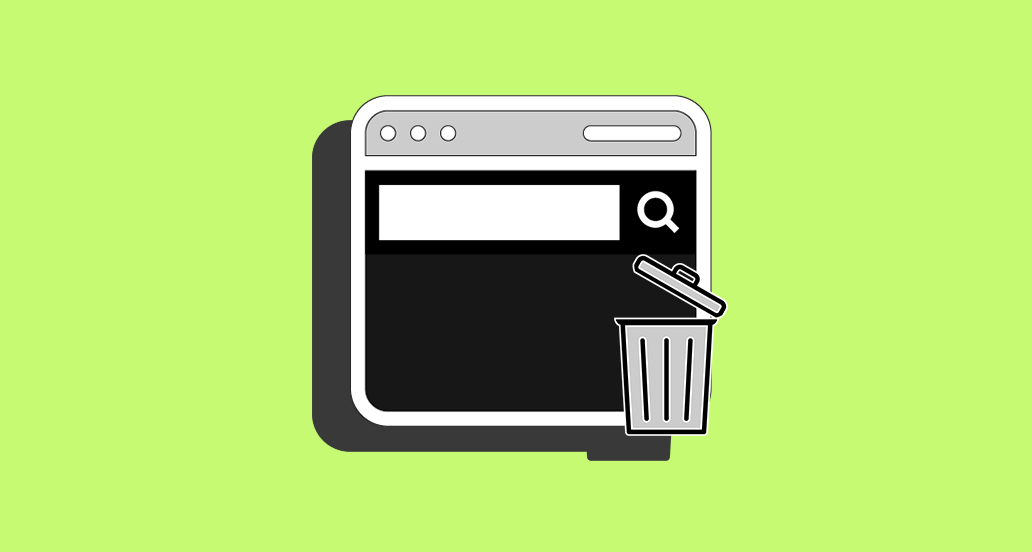


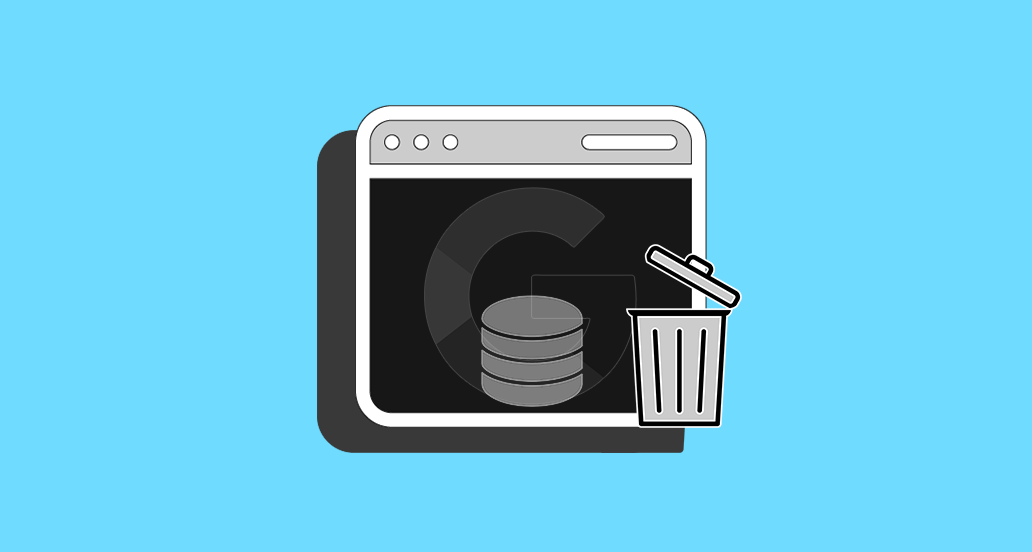




8 Responses
Ciao Andrea,
ottimo articolo prima di tutto. Pur conoscendo bene questa prassi, ma tutt’ora a volte mi dimentico, ma appena qualcosa non va, è la prima cosa da fare ;).
Ti chiedo però se puoi aiutarmi in un dubbio di cui non ho mai trovato risposta! Se un utente ha visionato il sito ed effettuo modifiche che richiedono lo svuotamento della cache per una corretta fruizione, esiste un modo di forzare la cache dei browser utenti? So che tramite .htaccess è possibile dare delle indicazioni di durata, se non erro, ma non so se esiste un metodo, possibilmente semplice per forzare la cosa.
Ti ringrazio in anticipo se potrai essermi di aiuto.
Ciao Giuseppe, ti rimandiamo a questa pagina di StackOverflow, speriamo ti sia utile: https://stackoverflow.com/questions/75339129/how-to-clear-cached-versions-of-website-on-users-browsers
Una domanda: ma come faccio a comunicare ai miei clienti (che magari non vedono le modifiche fatte), che devono svuotare anche loro la cache? Purtroppo non è una procedura di uso comune 🙁
Ciao Cristina, parli di modifiche grafiche?
si, intendo variazioni grafiche, css e altro che non vengono visualizzate dal cliente perchè non svuota la cache….
Puoi mettere un avviso testuale in sidebar, in questo caso.
Complimenti
preciso e conciso
Ciao Andrea, grazie, continua a seguirci!